Windows10と互換性のある多くのウイルス対策プログラムがあります。 アバストがニーズを満たせなかった場合は、単にアンインストールできます。 あなたがあなたのコンピュータからそれを取り除いた後、あなたはすることができます 新しいアンチウイルスをテストする.
ええと、アバストは時々かなり頑固になることがあります。 このガイドでは、コンピュータから完全にアンインストールする方法を説明します。 以下の手順に従ってください。デバイスにアバストの残り物がなくなります。
アバストアンチウイルスを完全に削除する手順
ステップ1-アバストアンインストールユーティリティを使用する
アバストは、アンチウイルスを完全に削除するために使用できる専用のアンインストールユーティリティを提供しています。 あなたはできる アバストアンインストールユーティリティをダウンロードしてインストールします アバストから。
ユーティリティを起動します。 Windowsをセーフモードで再起動するように求められます。 その後、アバストアンチウイルスのバージョンを選択します。 画面の指示に従ってアンインストールします。
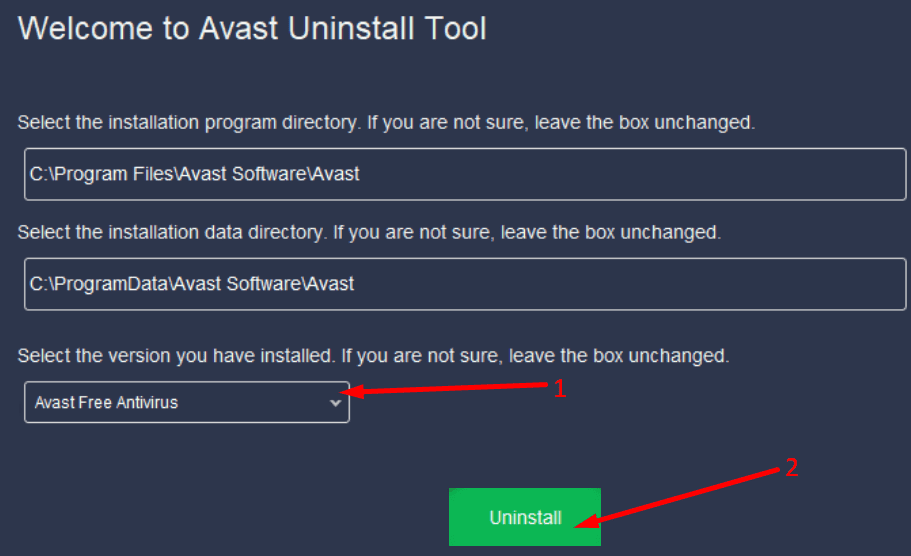
ステップ2–コントロールパネルからアバストをアンインストールする
- を起動します コントロールパネル に行きます プログラム.
- 次に、をクリックします プログラムをアンインストールする.
- アバストを選択し、をクリックします アンインストール ボタン。
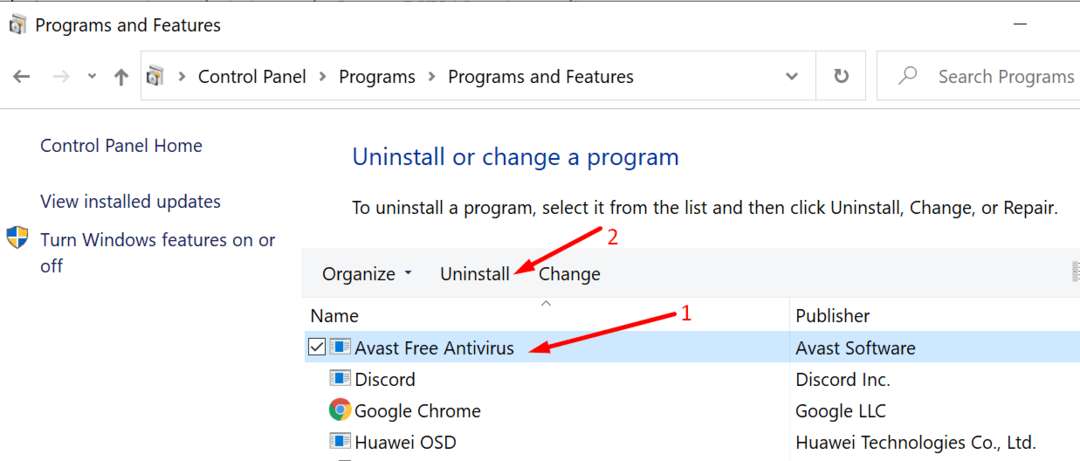
- コンピュータを再起動してください。
マシンにアバストアンチウイルスの痕跡がないことを確認したい場合は、次の手順に進みます。
ステップ3–AppDataからアバストを削除する
アバストを完全に削除するには、ウイルス対策ファイルが残っていないことを確認してください。
- タイプ %アプリデータ% Windowsの検索バーにあります。
- をダブルクリックします アプリデータ フォルダ。
- 次に、 アバストアンチウイルスフォルダ.
- そのフォルダを右クリックして、 消去.
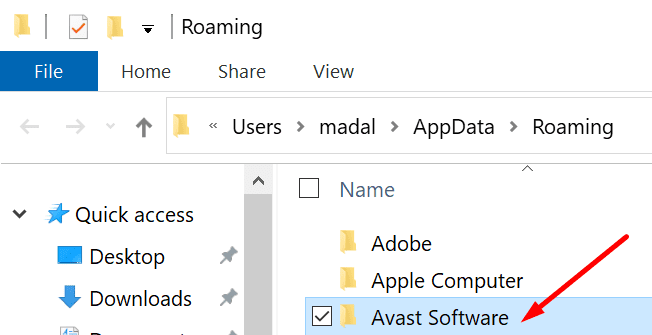
- デバイスを再起動します。
ステップ4–レジストリエディタからアバストをアンインストールする
レジストリエディタでアバストがまだ表示されている場合は、フォルダを完全に削除する必要があります。
- タイプ regedit Windowsの検索バーでEnterキーを押します。
- このパスに移動します。 Computer \ HKEY_CURRENT_USER \ Software \ Avast Software.
- 次に、を右クリックします。 アバストソフトウェア フォルダと 消去 それ。
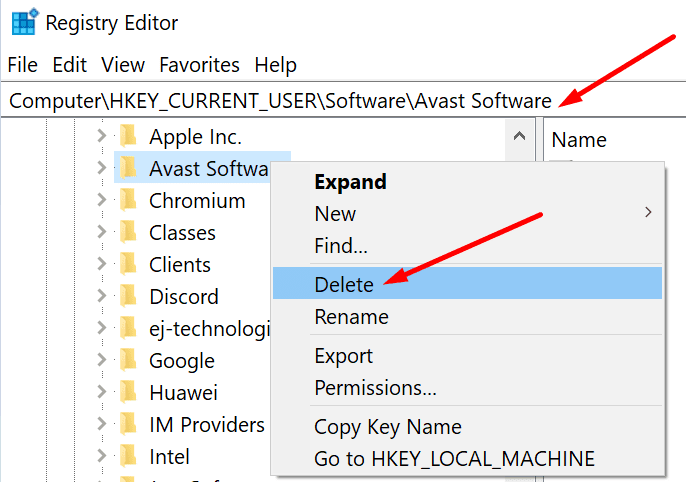
- 変更を完全に有効にするには、先に進んでコンピュータを再起動してください。
ステップ5–ソフトウェアアンインストーラーを使用する
それでもコンピュータからすべてのアバストファイルを完全に削除できない場合は、ソフトウェアアンインストーラを使用してください。
Windows 10に最適なソフトウェアアンインストーラーには、IObitアンインストーラー、Revoアンインストーラー、CCleanerなどがあります。 これらのプログラムやその他のアンインストーラーの詳細については、ガイドをご覧ください。 最高のWindows10アンインストーラアプリケーション.
アバストについてもっと知りたい場合は、お気軽にチェックしてください 私たちのレビュー. また、アバストとWindowsDefenderを比較しました。 結果を確認してください ここ.